Konversi VML menjadi JPG
Cara mengonversi grafik vektor VML ke gambar JPG menggunakan Inkscape, Illustrator, atau alat online.
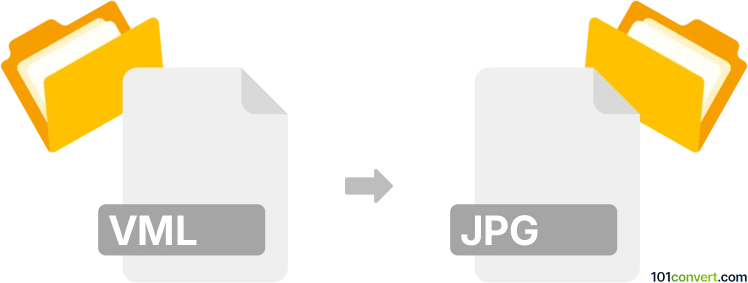
Bagaimana mengkonversi vml ke jpg berkas
- Lainnya
- Belum ada peringkat.
101convert.com assistant bot
1bln
Memahami format file VML dan JPG
VML (Vector Markup Language) adalah format file berbasis XML yang dikembangkan oleh Microsoft untuk menggambarkan grafik vektor. Format ini terutama digunakan pada versi Internet Explorer dan dokumen Microsoft Office yang lebih lama untuk merender bentuk, garis, dan elemen vektor lainnya. VML sekarang dianggap usang dan telah digantikan oleh standar yang lebih modern seperti SVG.
JPG (atau JPEG) adalah format gambar raster yang banyak digunakan dan dikenal karena kompresinya yang efisien serta kompatibilitasnya. File JPG ideal untuk foto dan gambar dimana ukuran file perlu diminimalkan tanpa kehilangan kualitas yang signifikan.
Mengapa mengonversi VML ke JPG?
Mengonversi VML ke JPG berguna saat Anda perlu membagikan, mencetak, atau menggunakan grafik vektor di lingkungan yang tidak mendukung VML. File JPG didukung secara universal dan mudah digunakan di halaman web, dokumen, dan editor gambar.
Cara mengonversi VML ke JPG
Karena VML tidak didukung secara native oleh sebagian besar editor grafis modern, proses konversi biasanya melibatkan langkah-langkah berikut:
- Ekstrak kode VML dari sumber Anda (seperti dokumen HTML atau Office).
- Konversi VML ke SVG menggunakan konverter online atau dengan menulis ulang markup secara manual, karena SVG lebih banyak didukung.
- Buka file SVG di editor grafis seperti Inkscape atau Adobe Illustrator.
- Ekspor SVG sebagai gambar JPG menggunakan fungsi ekspor editor tersebut.
Software rekomendasi untuk konversi VML ke JPG
- Inkscape (Gratis, Windows/Mac/Linux):
- Buka file SVG Anda di Inkscape.
- Pergi ke File → Export PNG Image (ekspor JPG tidak native, tapi Anda dapat mengekspor sebagai PNG lalu mengonversi ke JPG menggunakan viewer gambar apa pun).
- Adobe Illustrator (Berbayar, Windows/Mac):
- Buka file SVG.
- Pergi ke File → Export → Export As dan pilih JPG sebagai format.
- Konverter online:
- Gunakan konverter online dari SVG ke JPG setelah mengonversi VML ke SVG.
Tips untuk hasil terbaik
- Pastikan VML dikonversi dengan benar ke SVG untuk mempertahankan kualitas vektor.
- Sesuaikan pengaturan ekspor (resolusi, kualitas) untuk keluaran JPG yang optimal.
Catatan: Catatan konversi vml ke jpg ini tidak lengkap, harus diverifikasi, dan mungkin mengandung ketidakakuratan. Silakan pilih di bawah ini apakah Anda merasa informasi ini bermanfaat atau tidak.